Kodi för Mac Så här installerar du Kodi på MacOS

Kodi (tidigare Xbox Media Center och XBMC) är den bästa mediacentreringsprogramvaran i världen. Det är gratis, öppen källkod och går alltid framåt tack vare en konstant samarbetsutveckling.
Det är också oändligt anpassningsbart 12 sätt att göra Kodi till den bästa mediaspelaren för dig 12 sätt att göra Kodi till den bästa mediaspelaren för dig Denna artikel utforskar de bästa sätten att anpassa Kodi för att göra det till den absolut bästa mediaspelaren för dig personligen. Att göra det från att vara bara bra till oerhört bra. Läs mer . Du kan ändra utseendet med skinn och användargränssnitt, lägga till nya källor till media både online och offline, eller använd Kodi som en DVR för att spela in tv-program och annat innehåll. Om du har en gammal Mac som du inte längre använder, är Kodi ett bra sätt att andas nytt liv till gammal hårdvara.
Så här installerar du Kodi på din Mac
Processen att installera Kodi är som följer:
- Välj vilken version av Kodi du vill ladda ner.
- Montera skivavbilden, installera Kodi-programmet och skapa ett undantag för Gatekeeper så att Kodi kan köras.
- Konfigurera Kodi med egna medier, plugins och startregler.
Låt oss ta en titt på var och en av dessa steg i detalj nedan.
Steg 1: Ladda ner rätt version av Kodi
Det finns tre versioner av Kodi tillgängliga för nedladdning:
- Stabil byggnad: Slutliga utgåvor med få buggar eller stora problem. Det här är det du vill ha.
- Nattbyggnad: Experimentell bygger för de modigaste bland dig. Nya byggnader anländer varje dag, men har ofta buggar och otestade funktioner.
- Månadsbyggnad: Någonstans mellan de två.
Utvecklare varnar för att om du vill ha ett stabilt mediecenter bör du bara installera de stabila byggnaderna. Om du känner dig trygg och vill ha en titt på kommande Kodi-funktioner, då kan du komma till en nattlig eller månatlig byggnad.

Om du bestämmer dig för att gå varje natt / månad, kommer du att vara säker på att säkerhetskopiera Kodi regelbundet (omfattas av sista delen av den här artikeln).
Steg 2: Installera Kodi och Konfigurera Gatekeeper
När du har laddat ner Kodi dubbelklickar du på DMG-enheten för att montera den. I fönstret som visas drar du Kodi ikon på tillämpningar genväg och vänta på att kopian ska slutföras.

När det är klart, gå till tillämpningar och lansera Kodi. Du får ett fel som säger att det inte kan öppnas eftersom det är från en oidentifierad utvecklare.
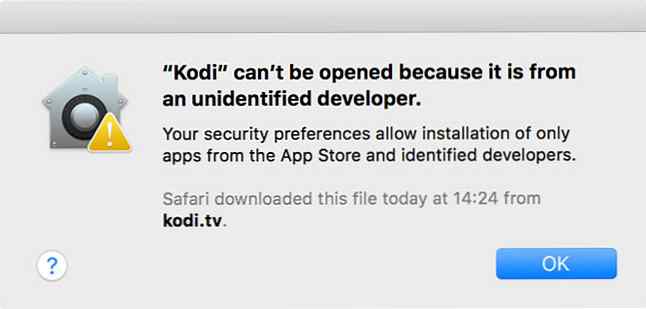
Bege sig till Inställningar> Säkerhet och sekretess och titta på botten av Allmän fliken, där du ska se samma fel och en knapp som säger Öppna ändå. Klicka på det och klicka sedan på Öppna i popupen som visas och Kodi startar.

Du behöver inte göra det igen, åtminstone tills du installerar Kodi igen.
Steg 3: Lägg till media, plugins och mer
När du först startar Kodi får du en tom skärm, med en meny till vänster och ett meddelande om att ditt bibliotek är tomt. För att lägga till vissa mediakällor:
- Klicka på kugge ikon för att avslöja inställningar menyn, välj sedan Media inställningar.
- Under Hantera källor välj vilken typ av media du vill indexera: video-, musik, eller bilder.
- Klick Lägg till videor (eller andra medier) för att hämta upp Ny källa dialog ruta.
- Klick Bläddra att välja en plats eller delningsprotokoll (du kan lägga till mer än en till samma källa), ge det ett namn och klicka sedan på ok.
- Ange nu vilken typ av media du lägger till. Till exempel, för videor kan du välja mellan filmer, musikvideor och tv-program.
- Klick ok för att Kodi ska börja skanna mediet.
Nu är det dags att installera några plugins. Välja Add-ons från huvudmenyn och välj Ladda ner för att se en lista över kategorier. Välj en och du får se en lista med plugins som du kan välja och ladda ner. På en ny Kodi-installation kommer dessa plugins från det officiella Kodi-förvaret.

Du kan lägga till fler repositories för att komma åt ännu fler insticksprogram. Du kan också ladda ner plugins som ZIP-filer och installera dem manuellt. För att göra detta klickar du på kartong låda ikon från Add-ons meny.
Ta en titt på den officiella Kodi-plugindatabasen för några idéer, men vi rekommenderar följande att börja:
- Backup: Gör vad det står på tennet. Att ha en säkerhetskopiering gör det lättare att migrera Kodi eller installera experimentella byggnader.
- Live-tv-streaming-plugins Så här tittar du på Live TV på Kodi Så här tittar du på Live TV på Kodi Genom att skära på kabeln kan du förlora tillgången till live-tv. Det finns dock ett antal sätt att titta på live-tv på Kodi. Läs mer: För lokala eller nationella programföretag kan du komma åt.
- Sociala plugins Gör TV mer social med dessa XBMC-tillägg Gör TV mer social med dessa XBMC-tillägg Varför säger att titta på TV är anti-social? Tillägg kan ta med Facebook-bilder, Live Tweets och mer till din XBMC-inställning. Läs mer: Lägg till Reddit som en källa, bläddra i Facebook-innehåll eller “Kolla på” Twitter live!
Vänta, är inte Kodi Illegal eller något?
Det har skett mycket nyheter nyligen om olagliga Kodi och Amazon Fire-enheter, men det betyder inte att du bryter mot lagen genom att använda Kodi. Så här använder du Kodi utan att bryta lagen. Så här använder du Kodi utan att bryta lagen. måste bryta lagen för att få ut mesta möjliga av din Kodi-låda. Så här får du det att fungera utan att strida över den tunna grå linjen. Läs mer . Problemet härrör från de många metoder som pirater använder för att komma åt media, oavsett om det är det senaste blockbuster- eller geo-begränsade innehållet från utlandet.
Kodi är inte olagligt. De tillägg som gör det möjligt för Kodi att få tillgång till piratkopierat innehåll från IPTV-restreams, peer-to-peer-filhanteringsprotokoll (per Popcorn Time) och utländska källor är inte tillgängliga i det officiella tilläggsförteckningen. Du måste gå ur vägen för att komma åt innehållet, då är du nog medveten om att piratkopiering bryter mot lagen.

Många eBay-säljare utnyttjar tillgången på piratkopierat innehåll genom att sälja förkonfigurerade enheter med Kodi installerade. Dessa enheter är inte olagliga, men de kan användas för olagliga ändamål.
Tänk på att det inte finns något specifikt för Kodi Hur din Amazon Fire TV-stick och Kodi kan orsaka juridiska problem Hur din Amazon Fire TV-stick och Kodi kan orsaka juridiska problem Kodi och Amazon Fire TV Stick är vansinnigt populära. Men även om användarna lockas till både Kodi och Amazon Fire TV Sticks flexibilitet, kan de enkelt landa sig i lagligt varmt vatten. Läs mer när det gäller piratkopiering. Du kan kringgå geo-blockering eller få tillgång till olaglig IPTV på någon plattform om du verkligen vill.
Kodi Complete, Glöm inte nu Popcornen
Kodi är ett bra sätt att återanvända en gammal maskin. Det fungerar också på en åldrande MacBook Air ansluten till ditt nöjescenter som det gör på en delad iMac i din familjs kök.
Om du vill ha något lite mer specialbyggd, se till dedikerade enheter som Apple TV De 21 bästa underhållningsapplikationerna för din Apple TV De 21 bästa underhållningsapplikationerna för din Apple TV Din Apple TV har tillgång till några riktigt fantastiska appar. Läs mer . Du kan också göra dig själv en Chromecast från en Raspberry Pi Gör din egen DIY Chromecast-ersättning med Raspberry Pi Gör din egen DIY Chromecast-ersättning med Raspberry Pi Vill du spara lite pengar på en Chromecast? Du kan göra din egen med något annat än en Raspberry Pi och lite know-how! Läs mer om du är ute efter utmaningen!
Utforska mer om: Kodi, Media Streaming.


